Combien de fois avez-vous voulu appeler quelqu’un en utilisant votre PC ? Dans cet article, nous vous montrerons comment ouvrir et utiliser le dialer.exe Outil de numérotation téléphonique pour passer des appels téléphoniques à l’aide de votre PC Windows 11/10.
Utilisez Phone Dialer (dialer.exe) pour passer des appels téléphoniques avec Windows 11/10
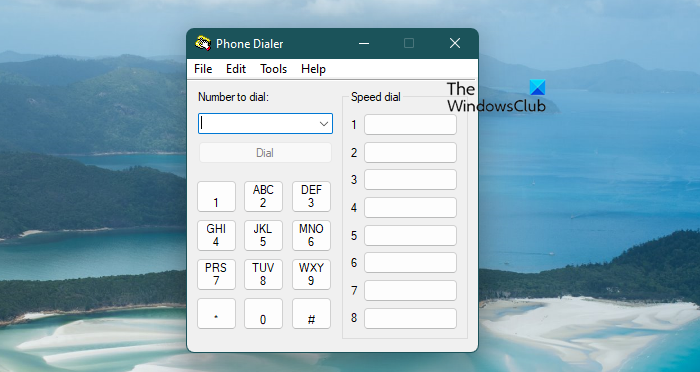
Si vous souhaitez utiliser Phone Dialer (dialer.exe) pour passer des appels téléphoniques à l’aide de Windows 11/10, vous devez avoir un modem configuré pour celui-ci, ce qui n’est pas courant dans la plupart des nouveaux ordinateurs et ordinateurs portables. Cependant, si vous le faites, vous pouvez rapidement passer des appels téléphoniques directement depuis votre ordinateur Windows 11/10.
Suivez les étapes indiquées pour faire de même.
- Win + R pour ouvrir la commande d’exécution, puis tapez « dialer.exe ». Appuyer sur OK.
- Vous verrez la fenêtre du numéroteur.
- Entrez simplement le numéro et cliquez sur Composer.
Cela vous permettra de passer des appels téléphoniques à l’aide de votre modem.
Si vous n’avez pas configuré de modem, après avoir ouvert l’application ou cliqué sur le bouton Composer, le message d’erreur suivant s’affichera.
Avertissement Le Numéroteur téléphonique n’a pas pu trouver un appareil téléphonique ou un modem à utiliser pour passer des appels vocaux. Dans le Panneau de configuration, double-cliquez sur les icônes Modem pour installer un modem ou installez un autre périphérique téléphonique à utiliser pour composer des appels.
Si vous voyez le code d’erreur susmentionné, vous n’avez pas de modem configuré et vous ne pourrez pas passer d’appels à l’aide de cette application.
Créer un raccourci sur le bureau de l’application Numéroteur téléphonique (Dialer.exe)
Si vous aimez cette application et que vous souhaitez l’utiliser tout le temps pour passer un appel téléphonique, il serait difficile à chaque fois de retirer Run et de rechercher Dialer.exe. C’est pourquoi nous allons montrer comment vous pouvez créer un raccourci sur le bureau de l’application Phone Dialer et double-cliquez simplement dessus pour ouvrir le logiciel.
Suivez les étapes prescrites pour faire de même.
- Faites un clic droit sur votre bureau.
- Maintenant, sélectionnez Nouveau > Raccourci.
- Dans le « Tapez l’emplacement de l’élément » terrain, écrire %windir%\System32\dialer.exe et cliquez sur Suivant.
- Il vous sera demandé de lui donner un nom, entrez le nom de votre choix et créez le raccourci.
Vous verrez un raccourci vers l’application Dialer sur le bureau. Double-cliquez simplement dessus chaque fois que vous souhaitez utiliser le numéroteur téléphonique.
Lorsque vous utilisez Dialer.exe pour passer des appels téléphoniques vocaux, vous pouvez entendre le destinataire, mais il ne peut pas vous entendre
C’est le problème auquel de nombreux utilisateurs sont confrontés avec l’application Dialer, où vous pouvez entendre ce que le destinataire dit, mais ils ne peuvent pas vous entendre. Le problème peut n’être rien d’autre qu’un problème temporaire qui peut être résolu si vous coupez l’appel et composez à nouveau. Si cela ne fonctionne pas, vérifiez si votre microphone fonctionne.
Si tout le reste échoue, attendez que les développeurs résolvent le problème. Cependant, en attendant, vous pouvez composer un numéro à l’aide de l’application Dialer, puis parler à l’aide de l’appareil connecté à votre système.
Comment utiliser le dialer exe ?
Il est assez facile d’utiliser l’application Dialer.exe. Ouvrez simplement votre Run, tapez « dialer.exe » et vous verrez le pavé numérique. Cependant, vous devez vous assurer que vous disposez d’une configuration moderne pour que l’application fonctionne. Pour en savoir plus sur cette application et comment vous pouvez l’utiliser, lisez cet article depuis le début.
Comment passer un appel téléphonique sur Windows 11 ?
Pour passer des appels téléphoniques sur votre ordinateur Windows 11, vous pouvez utiliser le Dialer.exe dont nous avons parlé précédemment, mais cela nécessiterait que vous disposiez d’une connexion par modem. Si vous n’avez pas de connexion par modem, voici les façons de passer un appel téléphonique.
Ainsi, vous n’avez pas toujours besoin d’utiliser l’application Dialer pour parler à quelqu’un via votre ordinateur.
A lire si besoin :





![[2023] 6 façons de copier / coller du texte brut sans formatage](https://media.techtribune.net/uploads/2021/03/5-Ways-to-Copy-Paste-Plain-Text-Without-Formatting-on-Your-Computer-shutterstock-website-238x178.jpg)






